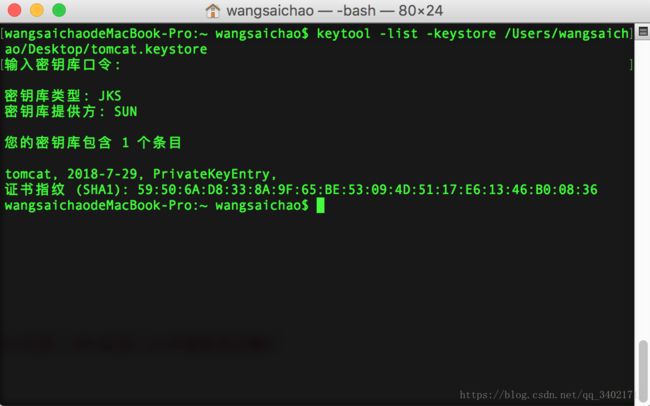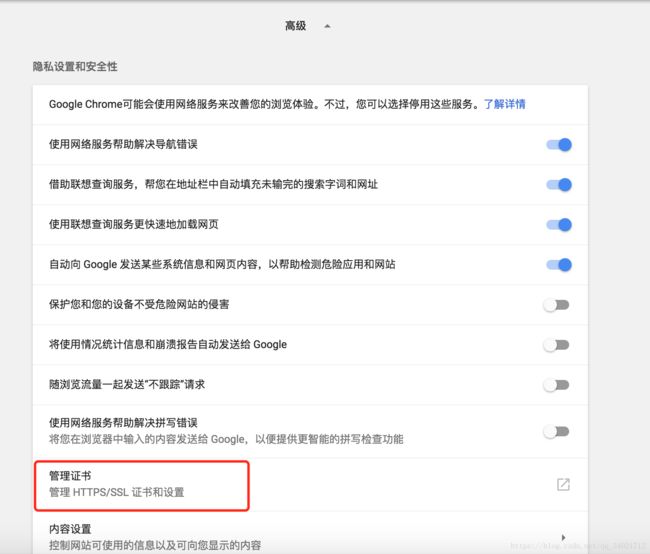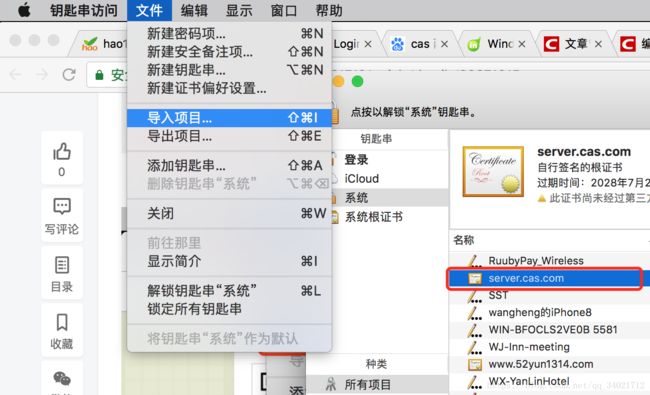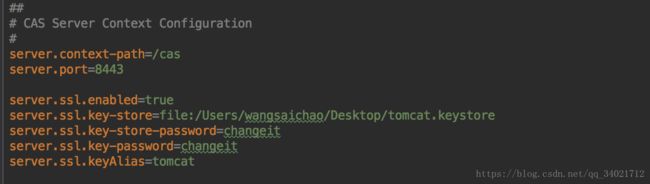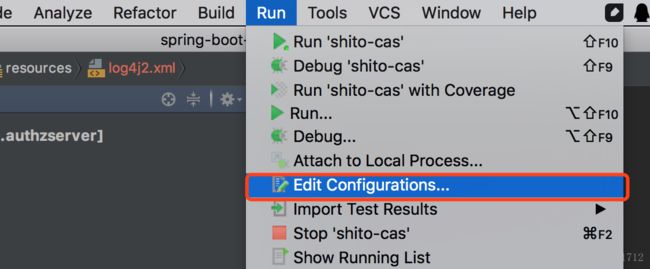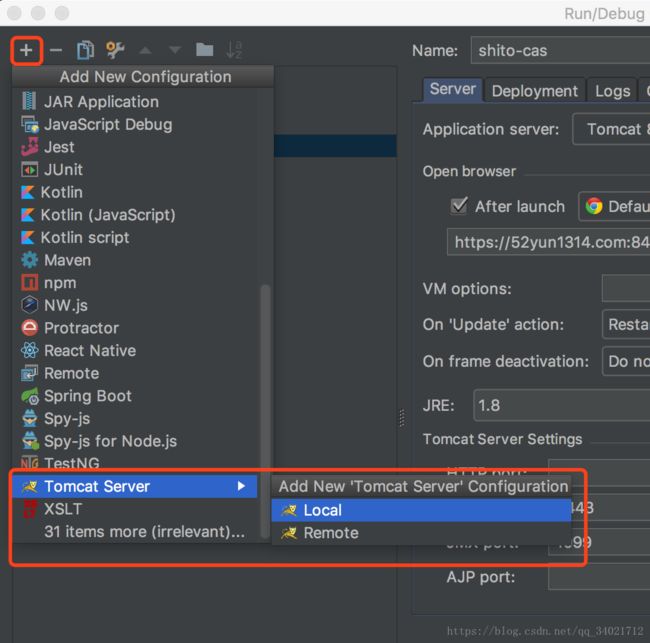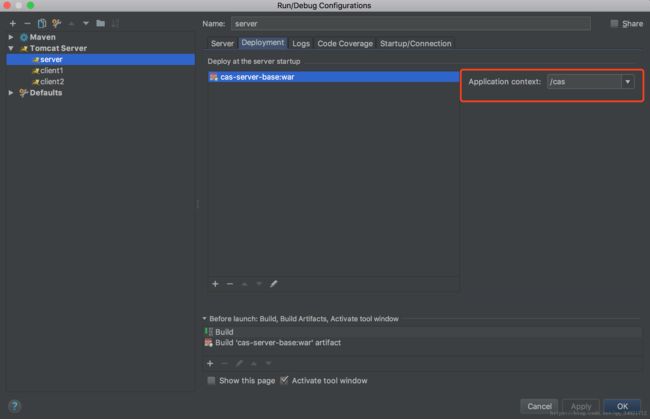cas5.3.2单点登录-骨架搭建(一)
原文地址,转载请注明出处: https://blog.csdn.net/qq_34021712/article/details/80871015 ©王赛超
在多服务统一帐号的应用集中,单点登录是必不可少的。CAS就是成熟的单点登录框架之一。Github地址 https://github.com/apereo/cas。现在我们就通过一系列快速简单的构建方式实现一个简单的单点登录系统集。
首先下载cas,下载最新版本 https://github.com/apereo/cas-overlay-template
域名映射
修改/etc/hosts文件,添加服务端域名(server.cas.com) 以及两个客户端的域名(app1.cas.com , app2.cas.com)

编译
解压zip,命令行进去,执行mvn clean package
结束之后会出现 target 文件夹,里面有一个cas.war包,这个war包就是我们要运行的程序。
本地配置tomcat通过https访问
生成keystore
keytool -genkey -alias tomcat -keyalg RSA -validity 3650 -keystore /Users/wangsaichao/Desktop/tomcat.keystore-alias tomcat :表示秘钥库的别名是tomcat,实际操作都用别名识别,所以这个参数很重要。
-validity 3650 : 表示证书有效期10年。
秘钥库口令 我输入的是 changeit 。
名字与姓氏输入服务器域名,其它一路回车,最后如果显示正确 输入 ‘y’ 就行了。
tomcat秘钥口令我采用与秘钥库相同,因此也是一路回车。
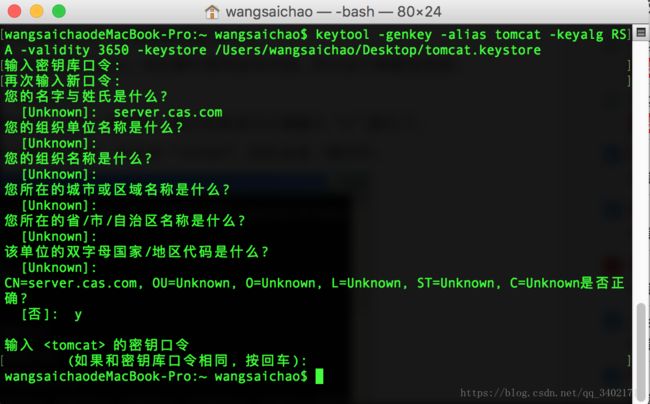
之后可以使用以下命令查看生成秘钥库的文件内容:
keytool -list -keystore /Users/wangsaichao/Desktop/tomcat.keystore 根据keystore生成crt文件
#输入第一步中keystore的密码changeit
keytool -export -alias tomcat -file /Users/wangsaichao/Desktop/tomcat.cer -keystore /Users/wangsaichao/Desktop/tomcat.keystore -validity 3650信任授权文件到jdk
sudo keytool -import -keystore /Library/Java/JavaVirtualMachines/jdk1.8.0_144.jdk/Contents/Home/jre/lib/security/cacerts -file /Users/wangsaichao/Desktop/tomcat.cer -alias tomcat -storepass changeit证书库cacerts的缺省口令为changeit ,这也是为什么我上面的密码都是用的它,防止混淆,直接都设成一样的。
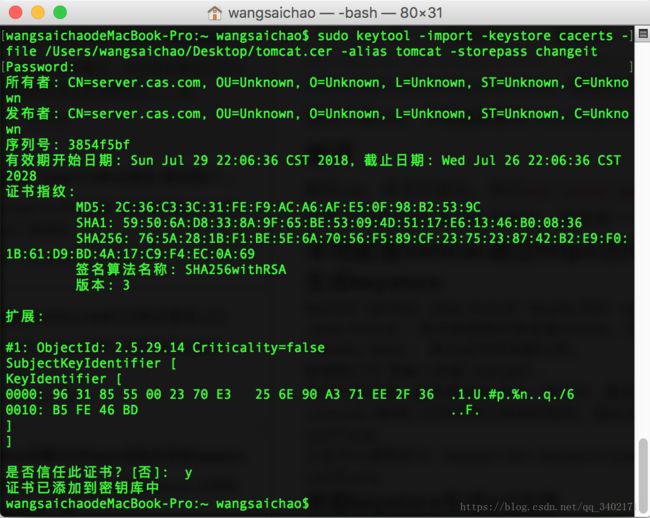
注意:我在命令的最前面加了 sudo 是因为我的环境是mac 直接操作jdk没有权限。
删除授权文件命令如下,删除证书也需要输入密码:changeit
sudo keytool -delete -alias tomcat -keystore /Library/Java/JavaVirtualMachines/jdk1.8.0_144.jdk/Contents/Home/jre/lib/security/cacerts查看cacerts中证书 命令如下:
keytool -list -v -keystore /Library/Java/JavaVirtualMachines/jdk1.8.0_144.jdk/Contents/Home/jre/lib/security/cacerts修改tomcat的配置文件server.xml
添加以下内容:
<Connector port="8443" protocol="org.apache.coyote.http11.Http11NioProtocol"
maxThreads="200" SSLEnabled="true" scheme="https"
secure="true" clientAuth="false" sslProtocol="TLS"
keystoreFile="/Users/wangsaichao/Desktop/tomcat.keystore"
keystorePass="changeit"/>让chrome浏览器信任证书
启动CAS服务
将第一步编译好的cas.war部署到tomcat中启动,然后访问https://server.cas.com:8443/cas/login 如果提示签名不正确之类的就点击高级/详细信息,继续访问。

旁边Static Authentication 提示你:你现在只有一个写死的用户默认账号:casuser 默认密码:Mellon 仅有这一个用户,目前这个服务端只能看看,没什么实际用途。建议您将CAS连接到LDAP、JDBC等。
什么是Overlay
overlay可以把多个项目war合并成为一个项目,并且如果项目存在同名文件,那么主项目中的文件将覆盖掉其他项目的同名文件。使用maven 的Overlay配置实现无侵入的改造cas。
使用Overlay生成真正有用的服务端
新建项目
pom.xml
pom是从解压的cas.war中拷贝出来的,将无用的配置删除。
<project xmlns="http://maven.apache.org/POM/4.0.0"
xmlns:xsi="http://www.w3.org/2001/XMLSchema-instance"
xsi:schemaLocation="http://maven.apache.org/POM/4.0.0 http://maven.apache.org/xsd/maven-4.0.0.xsd ">
<modelVersion>4.0.0modelVersion>
<groupId>org.apereo.casgroupId>
<artifactId>cas-server-baseartifactId>
<packaging>warpackaging>
<version>1.0version>
<build>
<plugins>
<plugin>
<groupId>org.springframework.bootgroupId>
<artifactId>spring-boot-maven-pluginartifactId>
<version>${springboot.version}version>
<configuration>
<mainClass>org.springframework.boot.loader.WarLaunchermainClass>
<addResources>trueaddResources>
configuration>
plugin>
<plugin>
<groupId>org.apache.maven.pluginsgroupId>
<artifactId>maven-war-pluginartifactId>
<version>2.6version>
<configuration>
<warName>caswarName>
<failOnMissingWebXml>falsefailOnMissingWebXml>
<recompressZippedFiles>falserecompressZippedFiles>
<archive>
<compress>falsecompress>
<manifestFile>${project.build.directory}/war/work/org.apereo.cas/cas-server-webapp${app.server}/META-INF/MANIFEST.MF
manifestFile>
archive>
<overlays>
<overlay>
<groupId>org.apereo.casgroupId>
<artifactId>cas-server-webapp${app.server}artifactId>
overlay>
overlays>
configuration>
plugin>
<plugin>
<groupId>org.apache.maven.pluginsgroupId>
<artifactId>maven-compiler-pluginartifactId>
<version>3.3version>
plugin>
plugins>
<finalName>casfinalName>
build>
<dependencies>
<dependency>
<groupId>org.apereo.casgroupId>
<artifactId>cas-server-webapp${app.server}artifactId>
<version>${cas.version}version>
<type>wartype>
<scope>runtimescope>
dependency>
<dependency>
<groupId>org.apereo.casgroupId>
<artifactId>cas-server-support-jdbcartifactId>
<version>${cas.version}version>
dependency>
<dependency>
<groupId>org.apereo.casgroupId>
<artifactId>cas-server-support-jdbc-driversartifactId>
<version>${cas.version}version>
dependency>
<dependency>
<groupId>mysqlgroupId>
<artifactId>mysql-connector-javaartifactId>
<version>5.1.36version>
dependency>
dependencies>
<properties>
<cas.version>5.3.2cas.version>
<springboot.version>2.0.0.RELEASEspringboot.version>
<app.server>-tomcatapp.server>
<maven.compiler.source>1.8maven.compiler.source>
<maven.compiler.target>1.8maven.compiler.target>
<project.build.sourceEncoding>UTF-8project.build.sourceEncoding>
properties>
<repositories>
<repository>
<id>sonatype-releasesid>
<url>http://oss.sonatype.org/content/repositories/releases/url>
<snapshots>
<enabled>falseenabled>
snapshots>
<releases>
<enabled>trueenabled>
releases>
repository>
<repository>
<id>sonatype-snapshotsid>
<url>https://oss.sonatype.org/content/repositories/snapshots/url>
<snapshots>
<enabled>trueenabled>
snapshots>
<releases>
<enabled>falseenabled>
releases>
repository>
<repository>
<id>shibboleth-releasesid>
<url>https://build.shibboleth.net/nexus/content/repositories/releasesurl>
repository>
<repository>
<id>spring-milestonesid>
<url>https://repo.spring.io/milestoneurl>
repository>
repositories>
project>最终项目目录如下:
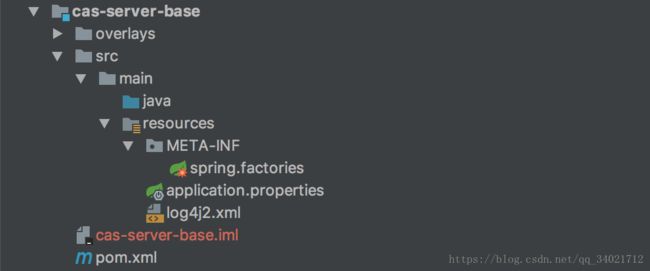
其中application.properties和META-INF文件夹从 css.war 里面拷贝出来,还有log4j2.xml也是从cas.war中拷贝出来的,因为默认的日志生成位置是在/etc/cas/logs下,启动会报错。
修改application.properties
server.ssl.enabled=true
server.ssl.key-store=file:/Users/wangsaichao/Desktop/tomcat.keystore
server.ssl.key-store-password=changeit
server.ssl.key-password=changeit
server.ssl.keyAlias=tomcat在IntelliJ IDEA配置Tomcat
1.点击Run-Edit Configurations…
2.添加tomcat
3.配置tomcat如下:
4.第一次启动会出现以下界面,选accept就行了

然后访问https://server.cas.com:8443/cas/login,出现登录界面,就可以了,跟之前直接部署cas.war是一样的。